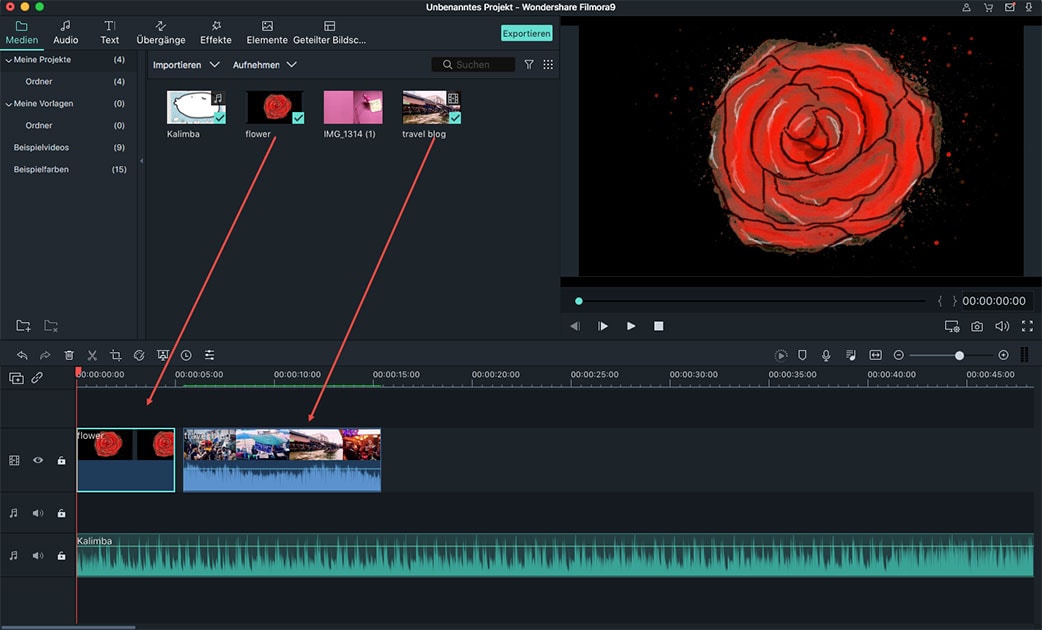VirtualDub ist eine gute Freeware für den Videoschnitt am Windows. Die schnelle Videoverarbeitung und Erweiterungen machen das Programm zur besten Wahl für Amateure und Profis im Bearbeiten von Videos. Beeindruckend ist, dass man mit VirtualDub wirklich alle Aspekte eines Videos/Audio anpassen kann, einschließlich Spezialeffekte, individuelle Übergänge usw.
Bedauerlich ist, dass es keine Version für Mac gibt. Suchen Sie jedoch nach einer Alternative zu VirtualDub für Mac? Lesen Sie bitte den Artikel und finden Sie die beste VirtualDub Alternative, um ein Video am Mac einfach zu bearbeiten.
Die beste Alternative zu VirtualDub für Mac – Filmora Video Editor
Vergleicht mit der Freeware für den Videoschnitt, ist Filmora Video Editor für Mac ein sehr praktisches und auch kostengünstiges Videoschnittprogramm. Mit dem kann man Videos nicht nur schneiden, aufteilen, zusammenfügen und drehen, sondern auch tolle Anpassungen machen kann, um das Video total professionell wirken zu lassen – sogar wenn Sie ein Neuling in der Welt der Videobearbeitung sind. Sie können Ihre verwackelten Videos stabilisieren und sie sogar rückwärts abspielen. Mit mehr als 300 Spezialeffekten können Sie Ihr Video einzigartig machen: Filter, Überlappungen, bewegte Grafiken, Übergänge und Titel. Es kommen regelmäßig neue Effekte dazu. Der Videoeditor verfügt auch für eine Windows-Version. Mit Filmora Video Editor kann man ein Videos mit coolen Effekten am Windows leicht erstellen und bearbeiten.
Warum wählen Sie die Alternative zu VirtualDub für Mac:
- Das Videoschnittprogramm funktioniert gut am Mac und Windows-Computer und unterstützt das neuste System inklusive macOS 10,14 und Windows 10.
- Verschiedene coole Videoeffekte stehen in diesem Programm zur Verfügung, wie z. B. die Filter, die Überlagerung, Grafikanimationen, Titel usw.
- Sondereffekte wie Green-Screen, Splitscreen, Face-Off sind in diesem Programm verfügbar.
- Sie können ein Video in verschiedenen Videoformaten exportieren und direkt auf YouTube, Facebook und Vimeo hochladen.
Ein Video mit der Alternative zu VirtualDub für Mac bearbeiten
#1. Video am Mac einfach bearbeiten
Filmora Video Editor hat eine simple und klare Programmoberfläche, die alle Optionen und Einstellungen erkennen lässt. Jede Funktion ist selbsterklärend und mit wenigen Klicks können Sie Ihre Videos einzigartig machen und sie sogar teilen. Wenn Sie den Ressourcen Button anklicken, öffnet sich ein kleiner Dateibrowser, in dem Sie alle in Ihrem Mac Movie Ordner gespeicherten Dateien sehen. Videos und Audio können abgespielt werden, ohne einen extra Player öffnen zu müssen. Neben dem Ressourcen Button finden Sie auch gleich die Buttons zum Löschen, Schneiden usw. Dank dieser einfachen Funktionen, können Sie Ihr Video mit wenigen Klicks personalisieren. Dank der intuitiven Drag-and-drop Funktion ist auch das Importieren der Dateien ganz leicht - klicken Sie die Dateien, die Sie bearbeiten möchten an und ziehen Sie sie in das Programmfenster.

#2. Video mit Effekten am Mac bearbeiten
Mit Filmora Video Editor können Sie jeden beliebigen Teil Ihrer Videos verbessern. Sie möchten ein Intro/Credits zu Ihrem Video hinzufügen, um es wie einen echten Film wirken zu lassen? Das können Sie nun tun und anschließend einstellen, wie das Intro in Ihrem Video erscheinen soll. Nachdem Sie all Ihre Einstellungen an dem Video vorgenommen haben, können Sie eine Vorschau des Videos sehen, um zu beurteilen, ob Ihnen Ihr Ergebnis gefällt. Filter, Überlappungen, bewegte Grafiken, Titel und Hintergrundmusik können ebenfalls eingestellt werden.

#3. Video in verschiedene Formate exportieren
In dem Fenster der Ausgabeeinstellungen finden Sie 4 Ausgabeoptionen. Möchten Sie Ihr Video später auf Ihrem iPhone, iPod oder iPad sehen, klicken Sie auf die spezifischen Geräte und das Programm wird die Parameter Ihres Videos so einstellen, dass Sie zu Ihrem Gerät perfekt passen. Der eingebaute YouTube-Uploader macht das Hochladen Ihrer Videos auf YouTube kinderleicht. Geben Sie Ihre Login-Daten ein, schreiben Sie einen kurzen Text dazu und laden Sie Ihr Video hoch. Zusätzlich können Sie Ihr Video auch noch auf eine DVD brennen. Dank der vielen Codecs können Sie Ihr Video in nahezu jedes Format konvertieren.
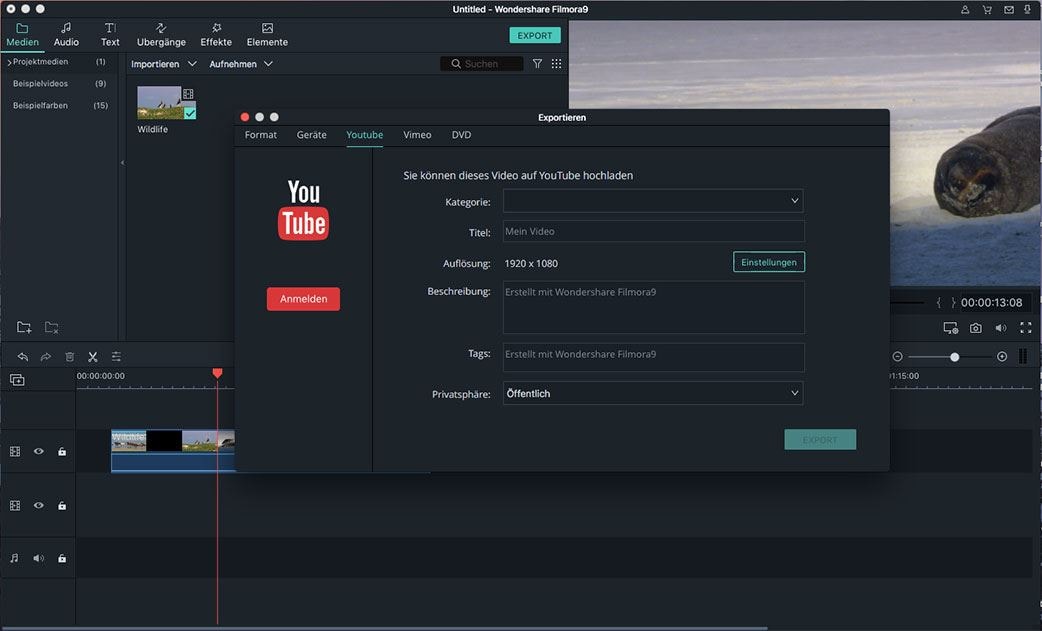
Weitere Videobearbeitung Tipps: Wenn Sie mehrere über Videobearbeitung am Mac oder Windows erfahren möchten, können Sie die untere Artikel anlesen.
Tipp 1. Eine Tonaufnahme mit der Audio-Aufnahme-Software aufnehmen
Tipp 2. Wie man Gesichter in Fotos verwischt
Tipp 3. Wie bearbeitet man Audiodateien auf dem Mac